Προσθήκη/Προσαρμογή πλαισίων κειμένου
Στην οθόνη επεξεργασίας στοιχείων, μπορείτε να προσθέσετε πλαίσια κειμένου σε διατάξεις φωτογραφιών, κολάζ, κάρτες και ετικέτες δίσκων (CD/DVD/BD). Μπορείτε επίσης να προσαρμόσετε τις θέσεις, τα σχήματα κ.λπ. των πλαισίων κειμένου.
 Σημαντικό
Σημαντικό
- Αυτή η λειτουργία ενδέχεται να μην είναι διαθέσιμη ανάλογα με το θέμα του στοιχείου σας.
- Δεν είναι δυνατή η προσθήκη κατακόρυφων πλαισίων κειμένου ανάλογα με τη ρύθμιση Γλώσσα (Language) στο παράθυρο διαλόγου Προτιμήσεις (Preferences).
- Δεν είναι δυνατή η προσαρμογή κυκλικών πλαισίων κειμένου σε ορισμένες διατάξεις ετικέτας δίσκου (CD/DVD/BD).
 Σημείωση
Σημείωση
- Μπορείτε να προσθέσετε οριζόντια ή κατακόρυφα πλαίσια κειμένου σε διατάξεις φωτογραφιών, κολάζ και κάρτες. Στις ετικέτες δίσκων (CD/DVD/BD), μπορείτε να προσθέσετε τόσο κυκλικά, όσο και οριζόντια ή κατακόρυφα πλαίσια κειμένου.
- Για να δείτε πώς μπορείτε να μεταβείτε στην οθόνη επεξεργασίας στοιχείων, ανατρέξτε στην ενότητα "Οθόνη επεξεργασίας στοιχείων".
- Στις περιγραφές που ακολουθούν, η διάταξη φωτογραφίας χρησιμοποιείται εν είδει παραδείγματος. Οι διαθέσιμες ρυθμίσεις ενδέχεται να διαφέρουν ανάλογα με την εκάστοτε δημιουργία σας.
Προσθήκη πλαισίου κειμένου
-
Στην περιοχή μικρογραφιών σελίδας, επιλέξτε τη σελίδα, στην οποία θέλετε να προσθέσετε ένα πλαίσιο κειμένου.
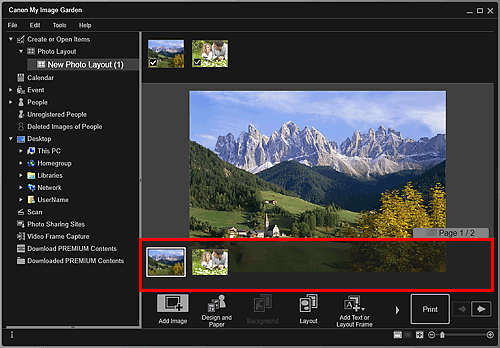
 Σημείωση
Σημείωση- Εάν δεν εμφανίζεται η περιοχή μικρογραφιών σελίδας, κάντε κλικ στη ράβδο επάνω από τα κουμπιά λειτουργίας.
-
Επιλέξτε Προσθ. κειμέν. ή πλαισ. διάταξης (Add Text or Layout Frame).

-
Επιλέξτε Κείμενο (Οριζόντια) (Text (Horizontal)), Κείμενο (Κατακόρυφη) (Text (Vertical)) ή Κείμενο (Μορφή αψίδας) (Text (Arch)) από το μενού που θα εμφανιστεί.
Το σχήμα του δρομέα αλλάζει σε
 (Καθορισμός περιοχής πλαισίου κειμένου).
(Καθορισμός περιοχής πλαισίου κειμένου). Σημείωση
Σημείωση-
Δεν είναι δυνατή η προσθήκη κατακόρυφων πλαισίων κειμένου ανάλογα με τη ρύθμιση Γλώσσα (Language) στο παράθυρο διαλόγου Προτιμήσεις (Preferences).
-
-
Μεταφέρετε το δρομέα στη θέση προορισμού για να καθορίσετε το μέγεθος του πλαισίου κειμένου.
Κάτω από το πλαίσιο κειμένου που προστέθηκε, εμφανίζεται η παλέτα καταχώρισης κειμένου στην οποία μπορείτε να εισαγάγετε κείμενο.
Προσαρμογή του πλαισίου κειμένου
-
Στην περιοχή μικρογραφιών σελίδας, επιλέξτε τη σελίδα, στην οποία θέλετε να προσαρμόσετε ένα πλαίσιο κειμένου.
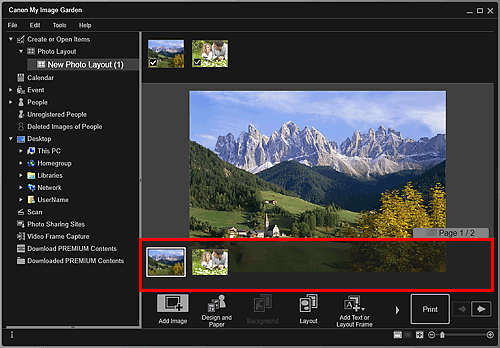
-
Μετακινήστε το δρομέα πάνω από το κείμενο που θέλετε να προσαρμόσετε.
Όταν τοποθετείτε το δρομέα πάνω από ένα πλαίσιο κειμένου, το σχήμα του αλλάζει σε
 (Μετακίνηση πλαισίου κειμένου). Κάντε κλικ στο πλαίσιο, για να εμφανιστεί η παλέτα προσαρμογής πλαισίου κειμένου.
(Μετακίνηση πλαισίου κειμένου). Κάντε κλικ στο πλαίσιο, για να εμφανιστεί η παλέτα προσαρμογής πλαισίου κειμένου. -
Χρησιμοποιήστε την παλέτα προσαρμογής πλαισίου κειμένου για να προσαρμόσετε τη γωνία, τη θέση και το χρώμα φόντου του πλαισίου κειμένου.
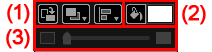
(1) Περιστροφή/Στοίχιση
 (Περιστροφή 90°)
(Περιστροφή 90°)- Με κάθε κλικ το πλαίσιο κειμένου περιστρέφεται δεξιόστροφα κατά 90 μοίρες.
 (Ταξινόμηση)
(Ταξινόμηση)- Επιλέξτε το για να εμφανιστεί το μενού. Μπορείτε να αλλάξετε τη σειρά εμφάνισης των πλαισίων κειμένου.
 (Στοίχιση ή κατανομή)
(Στοίχιση ή κατανομή)- Επιλέξτε το για να εμφανιστεί το μενού. Μπορείτε να αλλάξετε τη στοίχιση/κατανομή των πλαισίων κειμένου.
 Σημείωση
Σημείωση- Όταν ορίζετε μια επιλογή, όπως Στοίχιση αριστερά (Align Left), ενώ είναι επιλεγμένο το πλαίσιο ελέγχου Στοίχιση σε σελίδα (Align to Page), η στοίχιση/κατανομή γίνεται σε σχέση με τη σελίδα.
- Όταν επιλέγετε πολλά πλαίσια κειμένου ή πλαίσια διάταξης εικόνας, ενεργοποιείται η επιλογή Στοίχιση επιλεγμένων αντικειμένων (Align Selected Objects).
- Οι ρυθμίσεις στοίχισης/κατανομής δεν είναι διαθέσιμες για τα κυκλικά πλαίσια κειμένου.
(2) Χρώμα φόντου

 (Χωρίς χρώμα φόντου)/(Χρήση χρώματος φόντου)
(Χωρίς χρώμα φόντου)/(Χρήση χρώματος φόντου)- Τα κουμπιά αλλάζουν, όταν κάνετε κλικ σε αυτά. Για το
 (Χρήση χρώματος φόντου), εφαρμόζονται οι παρακάτω ρυθμίσεις στο φόντο του πλαισίου κειμένου.
(Χρήση χρώματος φόντου), εφαρμόζονται οι παρακάτω ρυθμίσεις στο φόντο του πλαισίου κειμένου.  (Ρύθμιση χρωμάτων)
(Ρύθμιση χρωμάτων)- Κάντε κλικ για να ανοίξει το παράθυρο διαλόγου Χρώμα (Color). Επιλέξτε το χρώμα που επιθυμείτε να ορίσετε.
(3) Διαφάνεια
 (Ρυθμιστικό διαφάνειας)
(Ρυθμιστικό διαφάνειας)- Κάντε κλικ στο εικονίδιο
 (Μείωση διαφάνειας) ή στο εικονίδιο
(Μείωση διαφάνειας) ή στο εικονίδιο  (Αύξηση διαφάνειας) για να προσαρμόσετε τη διαφάνεια του πλαισίου κειμένου κατά 10%. Μπορείτε, επίσης, να αλλάξετε ελεύθερα τη διαφάνεια μετακινώντας το ρυθμιστικό.
(Αύξηση διαφάνειας) για να προσαρμόσετε τη διαφάνεια του πλαισίου κειμένου κατά 10%. Μπορείτε, επίσης, να αλλάξετε ελεύθερα τη διαφάνεια μετακινώντας το ρυθμιστικό.
 Σημείωση
Σημείωση- Μπορείτε να μεταφέρετε το πλαίσιο κειμένου για να προσαρμόσετε τη θέση του.
- Μπορείτε να μεταφέρετε τις τέσσερις γωνίες του πλαισίου κειμένου για να προσαρμόσετε το μέγεθός του.
- Όταν μετακινείτε το δρομέα πάνω από μια γωνία του πλαισίου κειμένου, ο δρομέας αλλάζει σε
 (ελεύθερη περιστροφή) και μπορείτε να περιστρέψετε ελεύθερα το πλαίσιο κειμένου μετακινώντας το με το ποντίκι.
(ελεύθερη περιστροφή) και μπορείτε να περιστρέψετε ελεύθερα το πλαίσιο κειμένου μετακινώντας το με το ποντίκι. - Στο μενού που θα εμφανιστεί όταν κάνετε δεξί κλικ σε ένα πλαίσιο κειμένου, μπορείτε να κάνετε αποκοπή, αντιγραφή ή διαγραφή του πλαισίου κειμένου ή να αλλάξετε τη σειρά εμφάνισης ή τη στοίχιση/κατανομή των πλαισίων κειμένου. Το πλαίσιο κειμένου που έχει αποκοπεί ή αντιγραφεί μπορεί να επικολληθεί από το μενού που εμφανίζεται κάνοντας δεξί κλικ στη σελίδα.

